1、点击Windows7开始在“搜索栏”中输入“cmd”再以“管理员身份运行”。

2、然后在命令框内输入“powercfg -H off”关闭“休眠文件将被压缩”。

3、 单击桌面上的“计算机”右键“属性”。
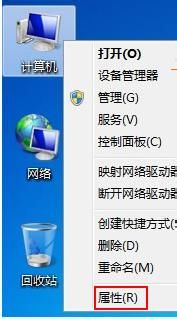
4、弹出“查看有关计算机的基本信息”单击左边的“高级系统设置”。
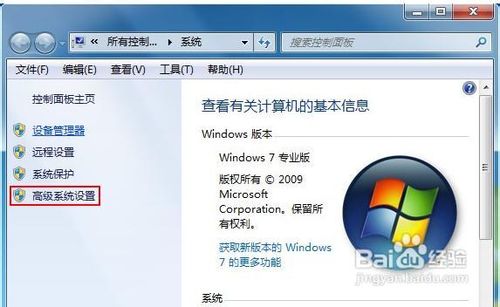
5、此时弹出“系统属性”选择“高级”中的“设置”。
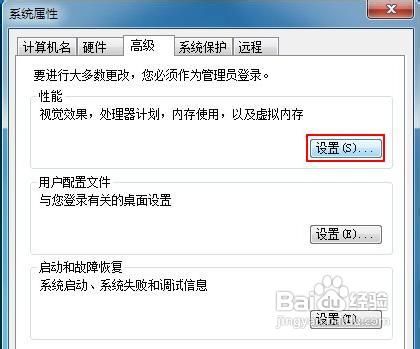
6、在“性能选项”高级栏内点击“更改”。
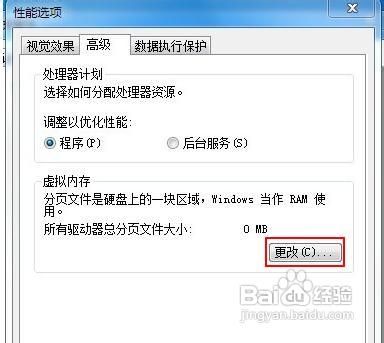
7、将“虚拟内存”将自定义大小勾选成“无分页文件”并按“确定”。


8、最后在“C:\Windows”文件夹内找到“Winsxs”。
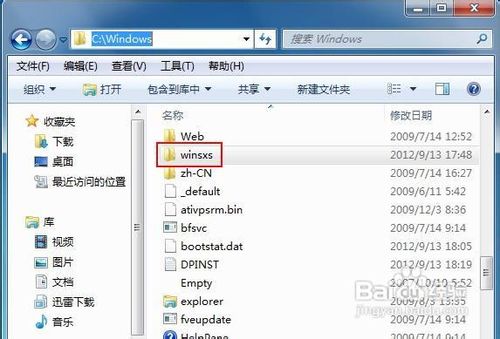
9、右键单击该文件属性“高级”在高级属性中把“压缩或加密属性”下的“压缩内容以便节省磁盘空间”将其勾选再按“确定”。

